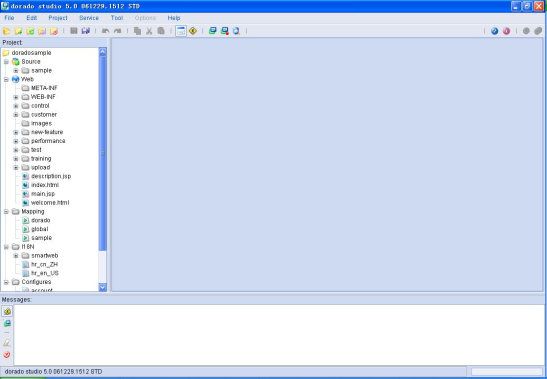JDK的安装
安装dorado之前首先要配置JDK及CLASSPATH,以下说明如何配置JDK。
步骤1:下载并安装JDK,去http://java.sun.com下载,建议下载1.5版本。
步骤2:配置环境变量,涉及到 JAVA_HOME,CLASSPATH,PATH按Win+Break系统快捷键打开系统属性,单击"高级"选项卡,单击"环境变量"按钮,在系统变量位置单击"新建"。如下图所示:
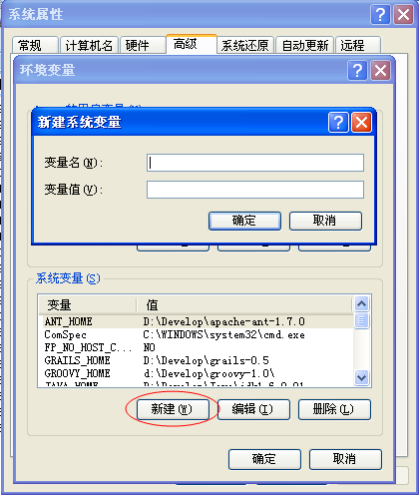
步骤3:首先设置JAVA_HOME变量,在"变量名"中填写JAVA_HOME,"变量值"根据安装目录填写,比如D:\Develop\Java\jdk1.5,根据自己的情况填写。

步骤4:按照上面的方法,分别填写CLASSPATH和PATH,按如下填写:
CLASSPATH=.;%JAVA_HOME%\lib\tools.jar;%JAVA_HOME%\lib\dt.jar;%JAVA_HOME%\bin;
PATH=%JAVA_HOME%\bin
步骤5:设置完成后保存设置,JDK就已经配好了。当然如果这样还不可以的话,建议去GOOGLE上查找JDK的配置。
Dorado下载
下载链接如下:
安装Dorado
步骤1:下载完成以后,解压dorado5.zip到任意文件夹。双击运行文件夹内的setup.bat。出现如下界面:
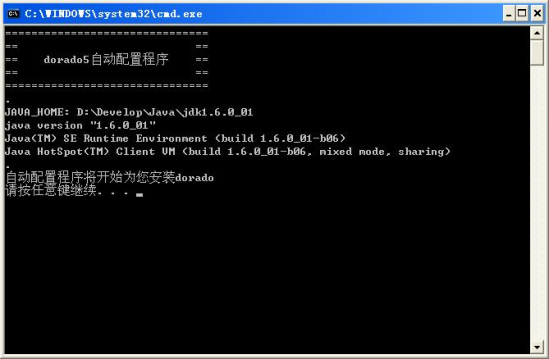
步骤2:按任意键,稍微等待片刻,会出现" 现在启动dorado集成开发环境吗?请输入您的选择(Y/N):"的提示,输入"Y",启动Dorado Studio开发环境,启动以后界面如下: